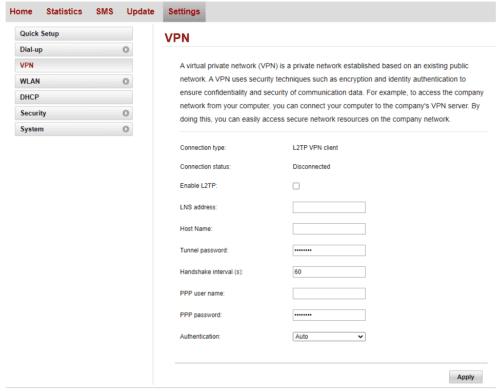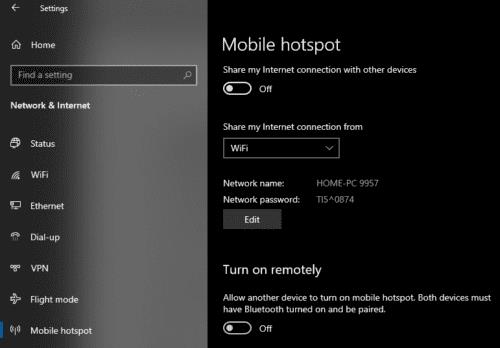Roku je marka medijskih playera koji nude streaming iz niza online izvora kao što je Netflix. Ovi su uređaji izvrsni za prikupljanje vaših streaming usluga u jedan prikladan paket, ali još uvijek pati od geoblokiranja nekih sadržaja, ovisno o tome gdje živite u svijetu.
Geografsko blokiranje mjera je koju poduzimaju tvrtke za streaming i druge web stranice kako bi ograničile pristup uslugama na temelju vaše lokacije. Ovo ograničenje obično je zato što usluga nema prava za strujanje tog sadržaja na vašoj lokaciji. Geo-blok određuje vašu lokaciju na temelju vaše IP adrese.
VPN je standardni alat za zaobilaženje geoblokiranja, jer se vaša IP adresa zamjenjuje onom VPN poslužitelja na koji se povezujete. Zbog toga se čini da se nalazite na lokaciji VPN poslužitelja, čak i ako se nalazi u drugoj zemlji s različitim licenciranim sadržajem.
Roku uređaji ne podržavaju izravno konfiguriranje VPN-a. Međutim, možete konfigurirati VPN na usmjerivaču ili dijeliti VPN vezu sa svog računala kako biste imali isti učinak.
Savjet: Ako koristite VPN da promijenite svoju lokaciju u drugu zemlju, morate stvoriti Roku račun sa sjedištem u istoj zemlji kako bi ispravno prepoznao promijenjenu lokaciju. Na primjer, potreban vam je američki račun i VPN poslužitelj sa sjedištem u SAD-u za pristup biblioteci sadržaja u SAD-u.
Konfigurirajte VPN na svom usmjerivaču
Morat ćete se povezati na web-administratorsku stranicu usmjerivača. Da biste to učinili, trebat će vam IP adresa usmjerivača, koju možete dobiti pokretanjem naredbe “ipconfig” u naredbenom retku. Naredbeni redak možete otvoriti tako da pritisnete tipku Windows, upišete "cmd", a zatim pritisnete enter. Upišite naredbu “ipconfig” u prozor naredbenog retka i možete pronaći IP adresu usmjerivača navedenu kao “Default Gateway”. IP adresa bi trebala početi s 192.168, imati treći broj, a zatim završavati s jedinicom.
Nakon što dobijete IP adresu, možete pristupiti web sučelju usmjerivača pregledavajući IP adresu u svom web pregledniku. Morat ćete se prijaviti na usmjerivač da biste dodali VPN konfiguraciju, općenito možete pronaći administratorsku lozinku na dnu ili sa strane usmjerivača osim ako je niste promijenili u prošlosti.
Općenito, stranicu konfiguracije VPN-a možete pronaći u postavkama mrežne konfiguracije ili u postavkama “WAN” (Wide Area Network). Nakon što ste pronašli postavke VPN-a, morate unijeti ručne pojedinosti o konfiguraciji VPN-a koje je dostavio vaš VPN davatelj, a čiji će se točni detalji razlikovati od davatelja usluga.
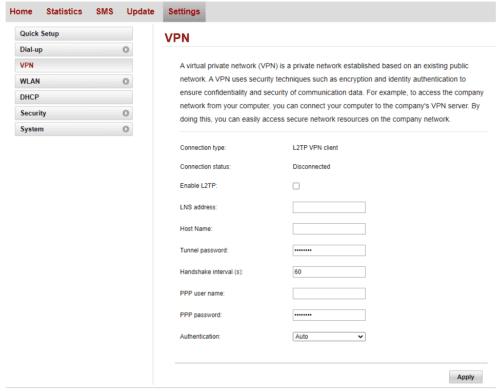
Unesite VPN pojedinosti na stranicu za konfiguraciju VPN-a na vašem usmjerivaču.
Nakon što primijenite postavke VPN-a, trebali biste pretražiti whatismyipaddress.com na povezanom uređaju. VPN radi ako prikazana lokacija odgovara lokaciji VPN poslužitelja.
Podijelite VPN sa svog računala
Ako već imate konfiguriran VPN na računalu, lako je podijeliti svoju VPN vezu sa svojim Roku uređajem. Da biste to učinili, otvorite aplikaciju Postavke u postavkama Mobile Hotspot, pod Mreža i internet. Ovoj stranici možete pristupiti izravno pritiskom na tipku Windows, upisivanjem "Postavke mobilne pristupne točke" i pritiskom na enter.
Morate odabrati VPN mrežu iz padajućeg okvira jer je to mrežna veza koju želite dijeliti. Možete konfigurirati naziv žarišne točke i lozinku pritiskom na gumb "Uredi".
Nakon što konfigurirate pristupnu točku kako želite, možete je omogućiti klikom na klizač na vrhu s oznakom "Dijeli moju internetsku vezu s drugim uređajima" u položaj "Uključeno".
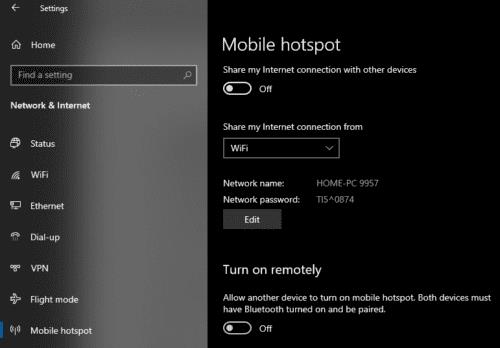
Konfigurirajte VPN za dijeljenje putem pristupne točke.
Sada samo trebate povezati svoj Roku uređaj s pristupnom točkom, a zatim možete gledati bilo koji sadržaj s ograničenom lokacijom.